Perbaiki WiFi Tidak Terhubung Setelah Tidur atau Hibernasi
Diterbitkan: 2017-08-25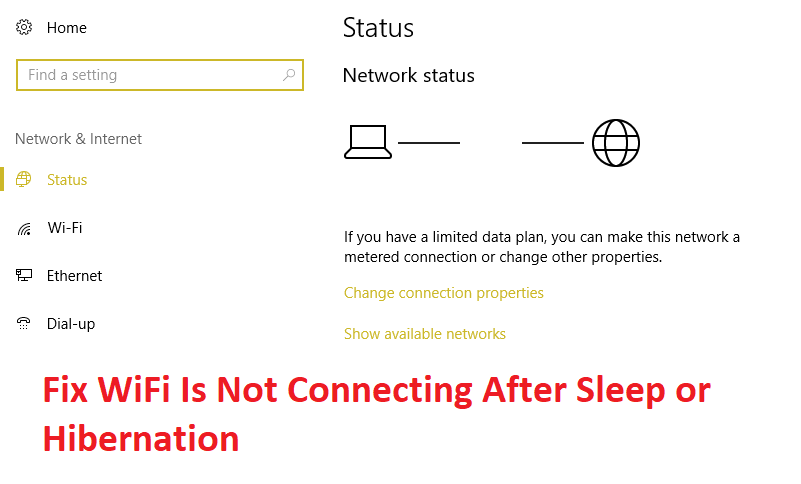
Perbaiki WiFi Tidak Terhubung Setelah Tidur atau Hibernasi: Jika Anda baru saja meningkatkan ke Windows 10 maka Anda mungkin mengalami masalah ini di mana Windows Anda tidak secara otomatis terhubung ke jaringan WiFi Anda setelah bangun dari Tidur atau Hibernasi. Untuk menyambung kembali ke jaringan Nirkabel Anda, Anda mungkin perlu mengatur ulang Adaptor WiFi atau bahkan memulai ulang PC Anda. Singkatnya, Wi-Fi tidak berfungsi setelah melanjutkan dari tidur atau hibernasi.
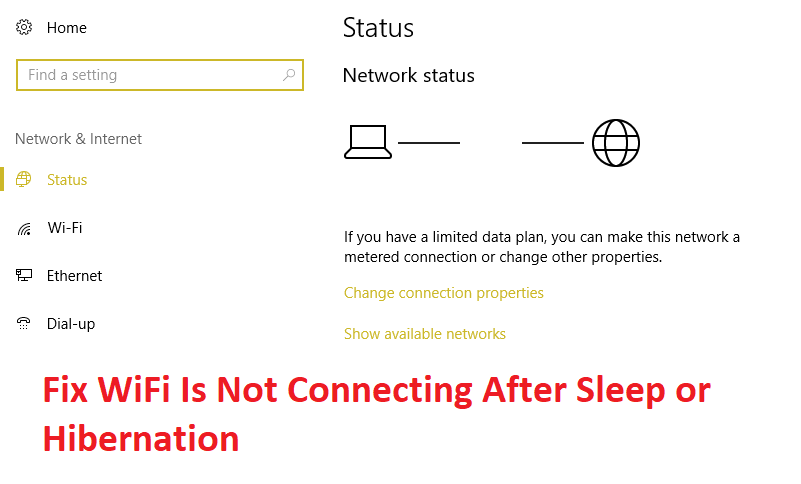
Ada banyak penyebab yang menyebabkan masalah ini terjadi seperti driver Adaptor WiFi tidak kompatibel dengan Windows 10 atau entah bagaimana rusak selama pemutakhiran, Sakelar Wi-Fi MATI atau sakelar Pesawat AKTIF dll. Jadi tanpa membuang waktu kali mari kita lihat bagaimana sebenarnya Memperbaiki Wifi Tidak Terhubung Setelah Tidur atau Hibernasi dengan langkah pemecahan masalah yang tercantum di bawah ini.
Isi
- Perbaiki WiFi Tidak Terhubung Setelah Tidur atau Hibernasi
- Metode 1: Nonaktifkan lalu Aktifkan kembali WiFi Anda
- Metode 2: Hapus centang Mode Hemat Daya untuk Adaptor Nirkabel
- Metode 3: Kembalikan Driver Adaptor Jaringan
- Metode 4: Perbarui Driver Adaptor Jaringan
- Metode 5: Muat pengaturan Default di BIOS
- Metode 6: Aktifkan WiFi dari BIOS
- Metode 7: Copot Driver Adaptor Jaringan
- Metode 8: Mengatasi Masalah
Perbaiki WiFi Tidak Terhubung Setelah Tidur atau Hibernasi
Pastikan untuk membuat titik pemulihan untuk berjaga-jaga jika terjadi kesalahan.
Metode 1: Nonaktifkan lalu Aktifkan kembali WiFi Anda
1.Tekan Tombol Windows + R lalu ketik ncpa.cpl dan tekan Enter.
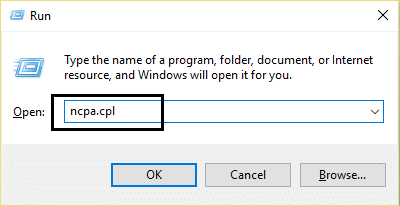
2.Klik kanan pada adaptor nirkabel Anda dan pilih Nonaktifkan.
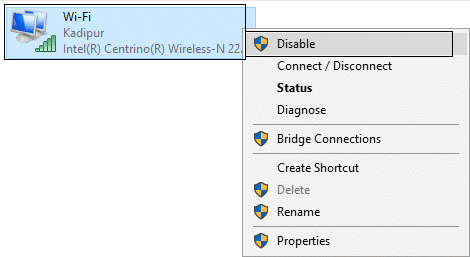
3. Sekali lagi klik kanan pada adaptor yang sama dan kali ini pilih Enable.
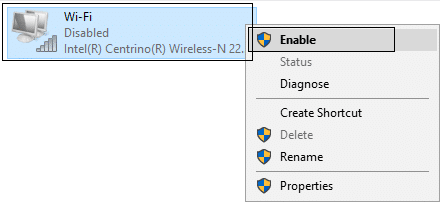
4.Restart Anda dan coba sambungkan lagi ke jaringan nirkabel Anda dan lihat apakah masalah teratasi atau tidak.
Metode 2: Hapus centang Mode Hemat Daya untuk Adaptor Nirkabel
1.Tekan Windows Key + R lalu ketik devmgmt.msc dan tekan Enter.

2.Expand Network adapters kemudian klik kanan pada adapter jaringan yang Anda instal dan pilih Properties.
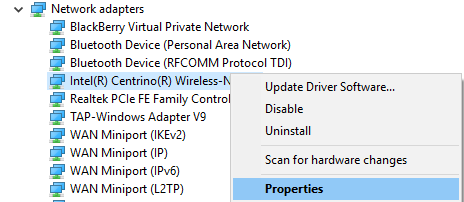
3.Beralih ke Tab Manajemen Daya dan pastikan untuk menghapus centang “ Izinkan komputer mematikan perangkat ini untuk menghemat daya. “
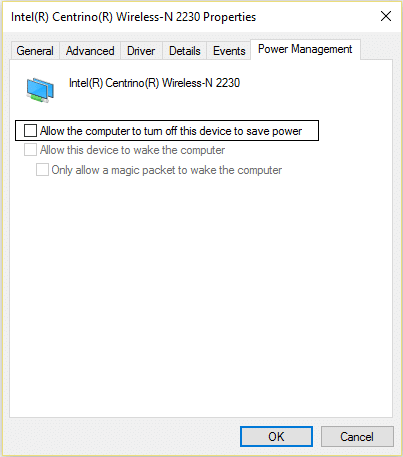
4.Klik Ok dan tutup Pengelola Perangkat.
5.Sekarang tekan Tombol Windows + I untuk membuka Pengaturan lalu Klik Sistem > Daya & Tidur.
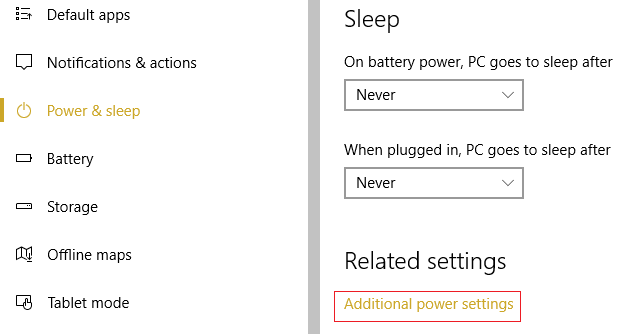
6. Di bagian bawah klik Pengaturan daya tambahan.
7.Sekarang klik " Ubah pengaturan paket " di sebelah paket daya yang Anda gunakan.
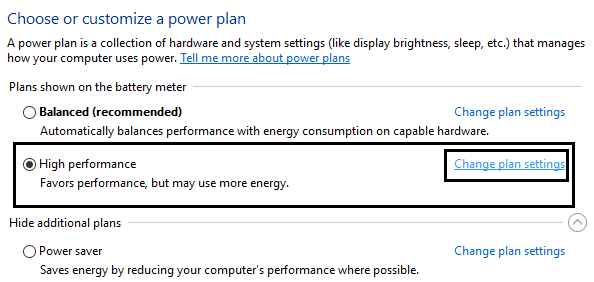
8.Di bagian bawah klik “ Ubah pengaturan daya lanjutan. “
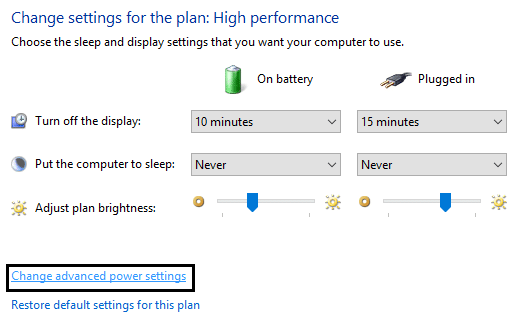
9.Perluas Pengaturan Adaptor Nirkabel , lalu perluas lagi Mode Hemat Daya.
10.Selanjutnya, Anda akan melihat dua mode, 'On battery' dan 'Plugged in.' Ubah keduanya menjadi Performa Maksimum.
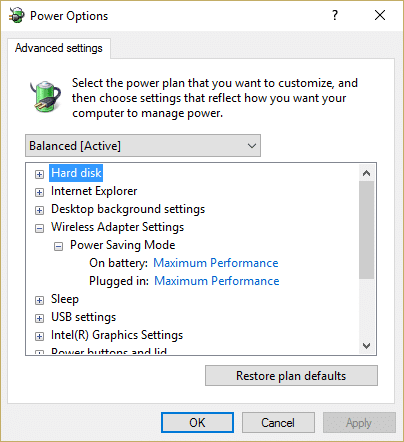
11.Klik Terapkan diikuti oleh Ok. Reboot PC Anda untuk menyimpan perubahan. Ini akan membantu Anda Memperbaiki WiFi Tidak Terhubung Setelah Tidur atau Hibernasi tetapi ada metode lain untuk dicoba jika yang ini gagal melakukan tugasnya.
Metode 3: Kembalikan Driver Adaptor Jaringan
1.Tekan Windows Key + R lalu ketik devmgmt.msc dan tekan Enter untuk membuka Device Manager.

2.Expand Network Adapter dan kemudian klik kanan pada Wireless Adapter Anda dan pilih Properties.
3.Beralih ke tab Driver dan klik Roll Back Driver.
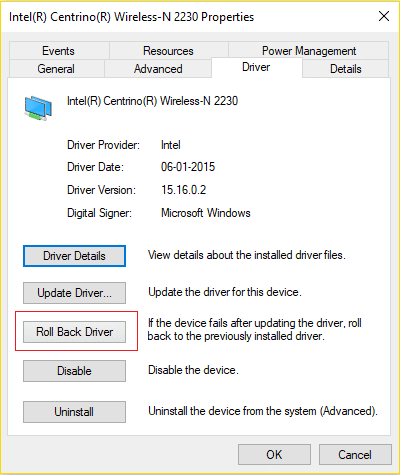
4.Pilih Yes/OK untuk melanjutkan driver roll back.
5.Setelah rollback selesai, reboot PC Anda.
Lihat apakah Anda dapat Memperbaiki WiFi Tidak Terhubung Setelah Tidur atau Hibernasi , jika tidak maka lanjutkan dengan metode selanjutnya.
Metode 4: Perbarui Driver Adaptor Jaringan
1.Tekan tombol Windows + R dan ketik " devmgmt.msc " di kotak dialog Jalankan untuk membuka pengelola perangkat.

2.Expand Network adapters , lalu klik kanan pada pengontrol Wi-Fi Anda (misalnya Broadcom atau Intel) dan pilih Update Drivers.

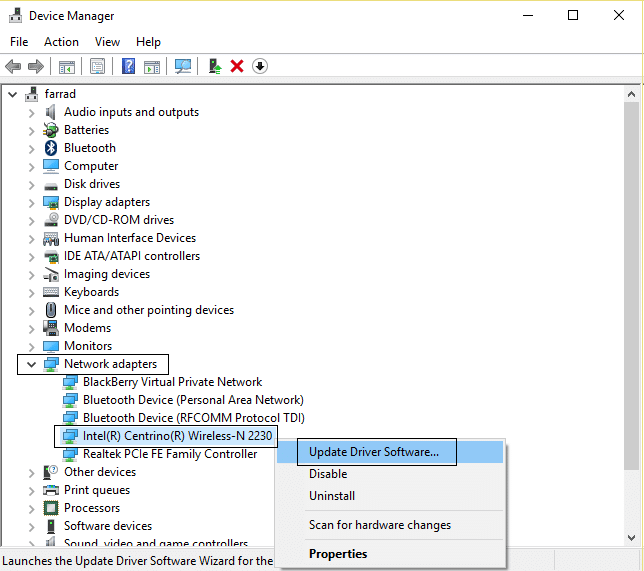
3. Di Update Driver Software Windows, pilih “ Browse my computer for driver software. “
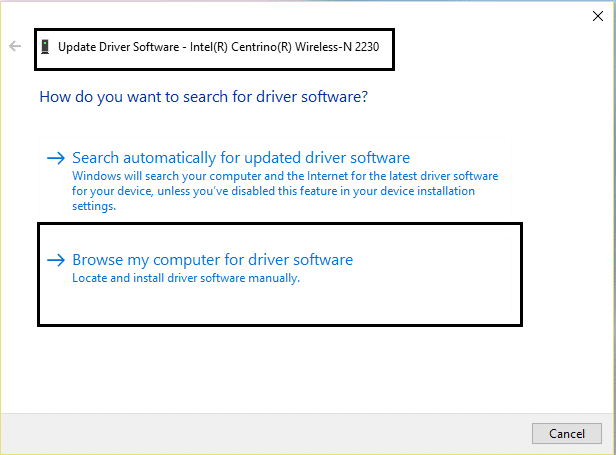
4.Sekarang pilih " Biarkan saya memilih dari daftar driver perangkat di komputer saya. “
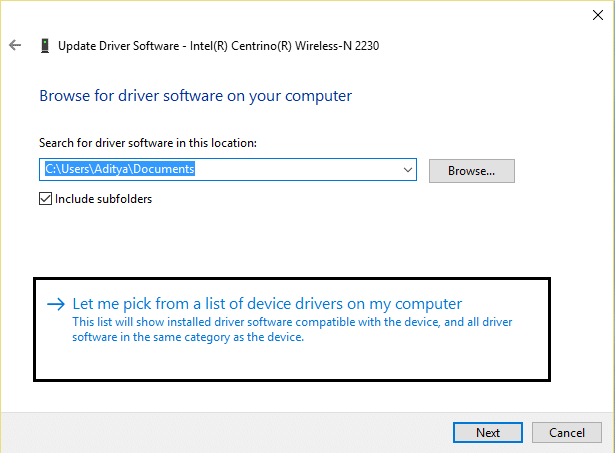
5.Cobalah untuk memperbarui driver dari versi yang terdaftar.
6.Jika cara di atas tidak berhasil, buka situs web produsen untuk memperbarui driver: https://downloadcenter.intel.com/
7. Reboot untuk menerapkan perubahan.
Metode 5: Muat pengaturan Default di BIOS
1.Matikan laptop anda, kemudian hidupkan dan tekan F2, DEL atau F12 secara bersamaan (tergantung pabrikan anda) untuk masuk ke setup BIOS.
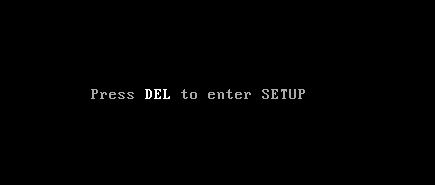
2.Sekarang Anda harus menemukan opsi reset untuk memuat konfigurasi default dan mungkin bernama Reset to default, Load factory defaults, Clear BIOS settings, Load setup defaults, atau yang serupa.
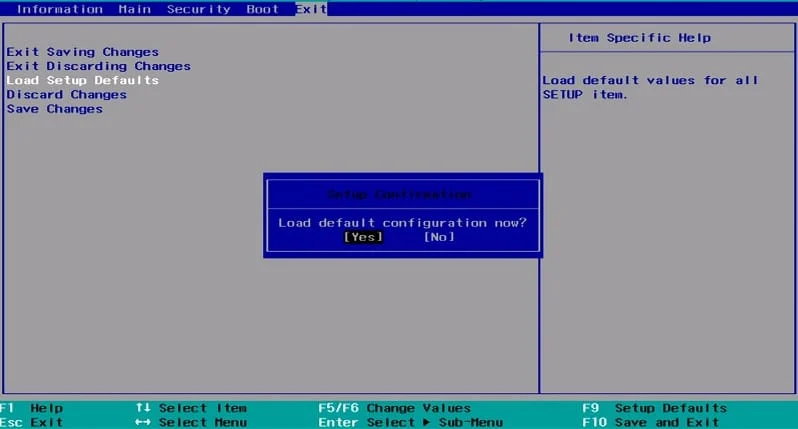
3.Pilih dengan tombol panah Anda, tekan Enter, dan konfirmasikan operasinya. BIOS Anda sekarang akan menggunakan pengaturan default.
4. Sekali lagi coba masuk dengan kata sandi terakhir yang Anda ingat ke PC Anda.
Metode 6: Aktifkan WiFi dari BIOS
Terkadang tidak ada langkah di atas yang berguna karena adaptor nirkabel telah dinonaktifkan dari BIOS , dalam hal ini, Anda harus masuk ke BIOS dan mengaturnya sebagai default, lalu masuk lagi dan pergi ke "Windows Mobility Center" melalui Control Panel dan Anda dapat menghidupkan /mematikan adaptor nirkabel.
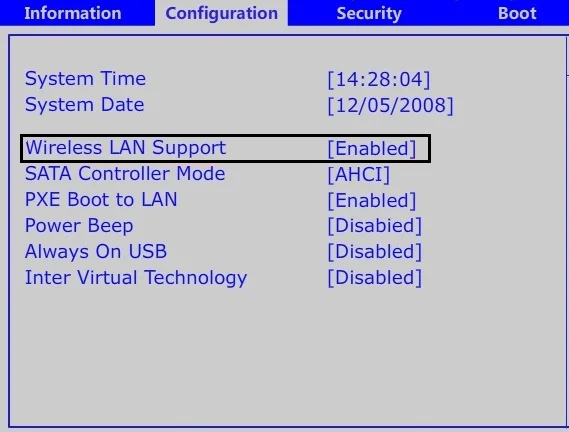
Ini akan membantu Anda Memperbaiki WiFi Tidak Terhubung Setelah Masalah Tidur atau Hibernasi dengan mudah, jika tidak maka lanjutkan.
Metode 7: Copot Driver Adaptor Jaringan
1.Tekan Windows Key + R lalu ketik “ devmgmt.msc ” dan tekan Enter untuk membuka Device Manager.

2.Perluas Adaptor Jaringan dan temukan nama adaptor jaringan Anda.
3. Pastikan Anda mencatat nama adaptor untuk berjaga-jaga jika terjadi kesalahan.
4.Klik kanan pada adaptor jaringan Anda dan hapus instalannya.
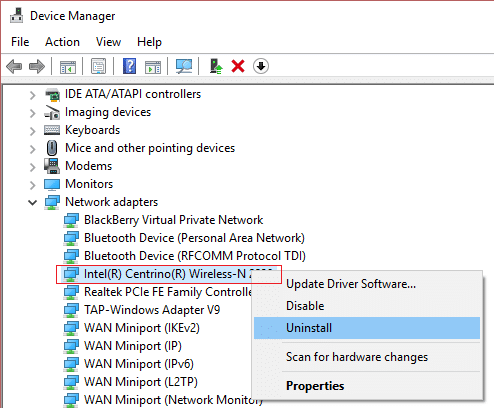
5.Jika meminta konfirmasi pilih Ya.
6.Restart PC Anda dan coba sambungkan kembali ke jaringan Anda.
7.Jika Anda tidak dapat terhubung ke jaringan Anda, itu berarti perangkat lunak driver tidak diinstal secara otomatis.
8.Sekarang Anda perlu mengunjungi situs web pabrikan Anda dan mengunduh driver dari sana.
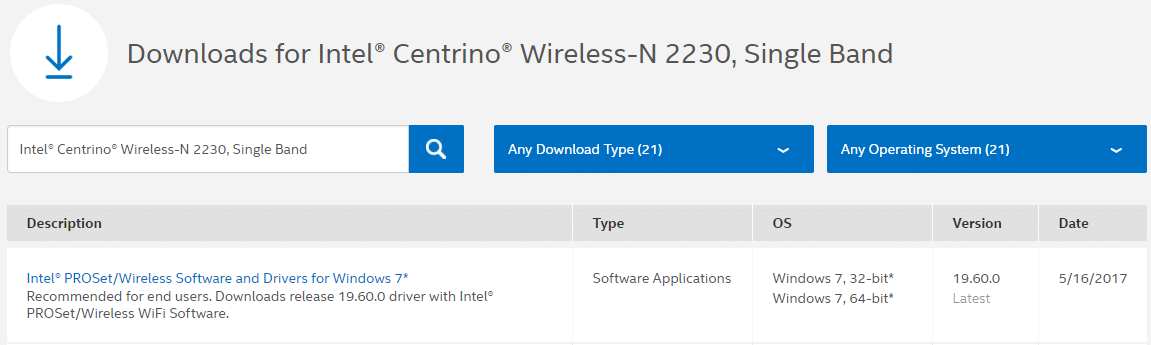
9. Instal driver dan reboot PC Anda.
Dengan menginstal ulang adaptor jaringan, Anda dapat Memperbaiki masalah WiFi Tidak Terhubung Setelah Tidur atau Hibernasi.
Metode 8: Mengatasi Masalah
1. Ketik powershell ke Windows Search lalu klik kanan pada PowerShell lalu pilih Run as Administrator.
2. Ketik perintah berikut ke dalam cmd dan tekan enter:
Dapatkan-NetAdapter
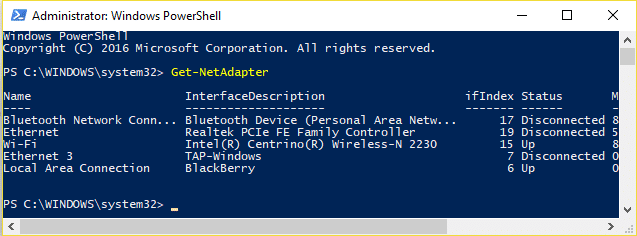
3.Sekarang catat nilai di bawah InterfaceDescription di sebelah Wi-Fi, misalnya, Intel(R) Centrino(R) Wireless-N 2230 (Alih-alih ini, Anda akan melihat nama Adaptor Nirkabel Anda).
4.Sekarang tutup jendela PowerShell lalu klik kanan di area kosong di Desktop lalu pilih New > Shortcut.
5.Ketik yang berikut ini ke dalam bidang "Ketik lokasi item":
powershell.exe restart-netadapter -InterfaceDescription 'Intel(R) Centrino(R) Wireless-N 2230' -Konfirmasi:$false
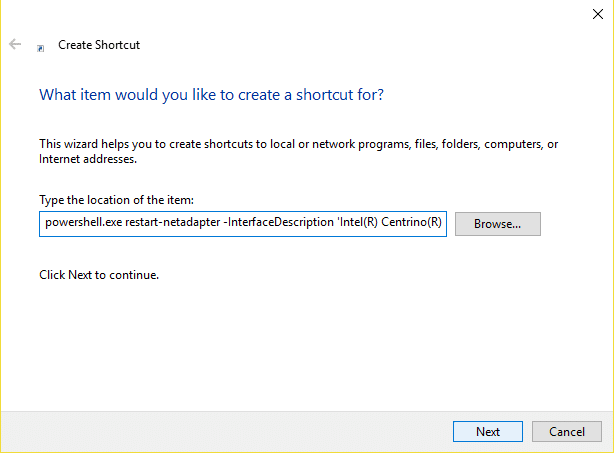
Catatan: Ganti " Intel(R) Centrino(R) Wireless-N 2230 " dengan nilai yang Anda temukan di bawah InterfaceDescription yang Anda catat di langkah 3.
6. Kemudian klik Next dan ketik beberapa nama misalnya: Reset Wireless dan klik Finish.
7.Klik kanan pada shortcut yang baru saja Anda buat dan pilih Properties.
8. Beralih ke tab Shortcut lalu klik Advanced.
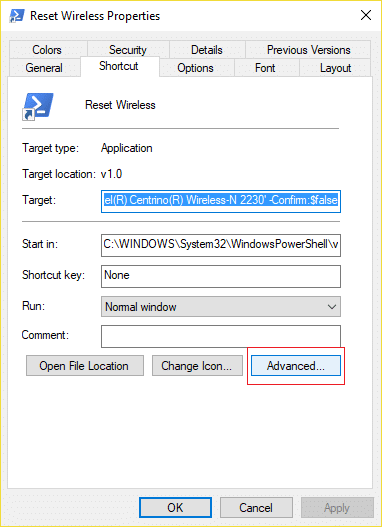
9.Centang tanda “ Run as administrator ” dan klik OK.
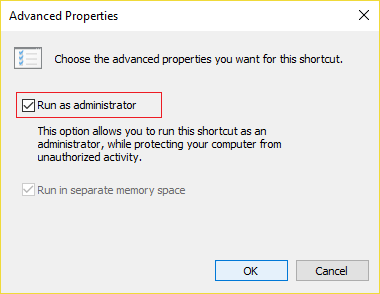
10.Sekarang klik Terapkan diikuti oleh OK.
11.Klik kanan pada pintasan ini dan pilih Pin to Start dan/atau Pin to Taskbar.
12.Segera setelah masalah muncul, Anda dapat mengklik dua kali pintasan dari Start atau Taskbar untuk memperbaiki masalah.
Direkomendasikan untukmu:
- Perbaiki Struktur Disk Rusak dan Tidak Dapat Dibaca
- Cara Menonaktifkan Sudut Lengket Di Windows 10
- Cara Memperbaiki Adaptor Jaringan yang Hilang di Windows 10
- Perbaiki MSVCP100.dll hilang atau tidak ditemukan kesalahan
Itu saja Anda telah berhasil Memperbaiki WiFi Tidak Menghubungkan Setelah Tidur atau Hibernasi tetapi jika Anda masih memiliki pertanyaan tentang posting ini, silakan tanyakan di bagian komentar.
